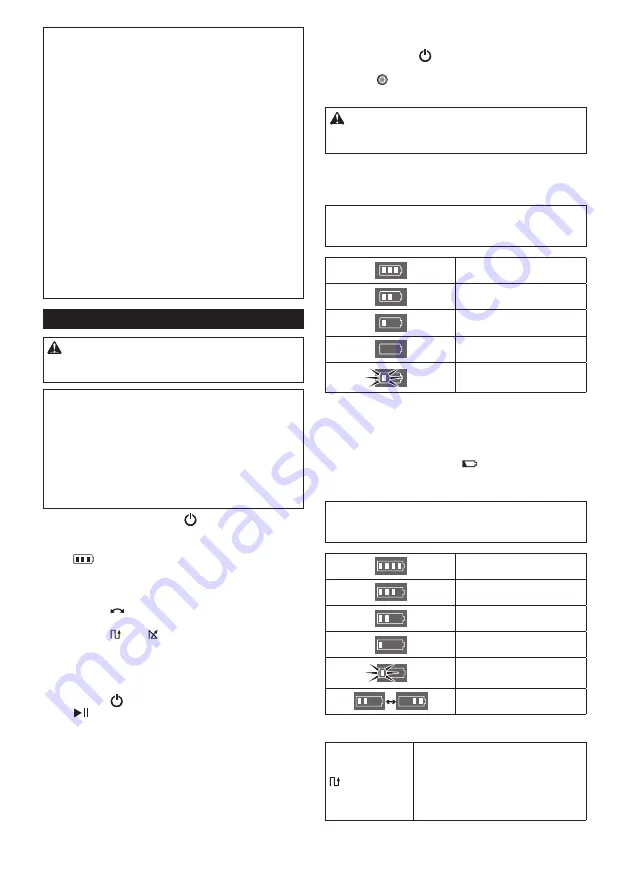
131
TÜRKÇE
NOT: Robot Süpürge 1,5 cm’ye kadar olan
bariyerlerin üzerinden geçebilecek şekilde
tasarlanmış olsa da Robot Süpürgenin bu
yükseklikteki bariyerlerden geçemediği durumlar
olabilir.
NOT: Robot Süpürge siyah renkli alanlardan, siyah
damarlı ahşap kaplama desenli alanlardan ya da cam
alanlardan uzak durabilir.
NOT: Bazı koşullarda, temizleme döngüsü
tamamlandıktan sonra biraz toz ve kir kalabilir.
NOT: Aşağıdaki koşullarda kablosuz iletişim kesintiye
uğrayabilir ya da engellenebilir:
• Betonarme veya metal yapılı malzemelerle inşa
edilmiş yapıların içinde
• Robot Süpürge bir engelin arkasında olduğunda
• Aynı frekans bandını kullanan radyo iletişim
cihazlarının yakınında
• Elektromanyetik alan (mikrodalga fırınlar vb.) ya
da statik elektrik üreten ya da radyo dalgalarında
parazite neden olan cihazların yakınında
Temel işlemler
DİKKAT: Robot Süpürge üzerinde ayarlama ya da
kontrol çalışması yapmadan önce Robot Süpürgeyi
KAPALI duruma getirdiğinizden daima emin olun.
ÖNEMLİ NOT: Yoğuşma oluşursa, Robot Süpürgeyi
KAPALI duruma getirin ve yeniden çalıştırmaya
başlamadan önce Robot Süpürge kuruyana kadar
bekleyin.
ÖNEMLİ NOT: Robot Süpürge KAPALI duruma
getirildiğinde tüm ayarlar sıfırlanmaz. Beklenmedik
bir çalışmayı önlemek için Robot Süpürge üzerindeki
lambaları kontrol ederek (Şek. F-6, 7, 9, 11) ayarları
doğrulayın.
1. Robot Süpürge üzerindeki GÜÇ düğmesine
(Şek. F-8) basın.
Robot Süpürge bekleme moduna geçer
ve
Batarya göstergesi (Şek. F-5) yanar.
(Ayrıntılar için aşağıda yer alan “Robot Süpürgenin
üzerindeki Batarya Göstergesi” bölümüne bakın.)
2. Mod seçmek için Robot Süpürgenin
üzerindeki Hareket modu düğmesine (Şek.
F-7) art arda basın ya da uzaktan kumanda
üzerindeki
veya
Hareket modu düğmesine
(Şek. G-4) basın.
Seçilen modun lambası yanar. (Ayrıntılar için,
aşağıda yer alan “Hareket modu” bölümüne bakın.)
3. Temizliğe başlamak için Robot Süpürgenin
üzerindeki GÜÇ düğmesine (Şek. F-8) ya
da
uzaktan kumanda üzerindeki Başlatma/
Durdurma düğmesine (Şek. G-2) basın.
Temizlik sırasında pilot lamba (Şek. F-1) yanıp
söner ve sesli uyarı öter.
Temizlik işlemini duraklatmak için 3 numaralı adımı
yeniden gerçekleştirin.
Temizlik işlemine devam etmek için 3 numaralı adımı
yeniden gerçekleştirin.
Robot Süpürgeyi KAPALI duruma getirmek için, tüm
göstergeler KAPALI duruma geçene kadar Robot
Süpürge üzerindeki GÜÇ düğmesine (Şek.
F-8) basın ve basılı tutun ya da uzaktan kumanda
üzerindeki GÜÇ KAPATMA düğmesine (Şek. G-1)
basın.
DİKKAT: Pilot lambaya yakından bakmayın, ışığın
gözünüze gelmesinden sakının. Bunun yapılması
gözlerinize zarar verir.
Robot Süpürge üzerindeki batarya göstergesi
Batarya kartuşunun takıldığı taraftaki batarya göstergesi
yanar ve batarya kartuşunun kalan gücünü gösterir.
ÖNEMLİ NOT: Aşağıdaki tabloda kalan batarya gücü
yaklaşık olarak belirtilmektedir. Kalan miktar kullanım
koşullarına ve oda sıcaklığına bağlı olarak değişebilir.
%50 veya daha fazla
%20 ila %50
%20 veya daha az
Boş/Batarya kartuşu takılı değil
Batarya hatası
Batarya kartuşu üzerindeki batarya göstergesi
Model numarası “B” ile biten batarya kartuşlarında,
batarya kartuşunun üzerindeki batarya göstergesi (Şek.
I-1) kullanılarak da kalan güç kontrol edilebilir.
Batarya kartuşunu çıkarın ve
düğmesine basın
(Şek. I-2).
ÖNEMLİ NOT: Aşağıdaki tabloda kalan batarya gücü
yaklaşık olarak belirtilmektedir. Kalan miktar kullanım
koşullarına ve oda sıcaklığına bağlı olarak değişebilir.
%75 veya daha az
%50 ila %75 (%50 dahil)
%25 ila %50
%25 veya daha az
Boş
Batarya hatası
Hareket modu
Desen modu
Uygulama:
Düzenli depolar ve uzun salonlar gibi
daha az engel bulunan geniş zeminler.
Açıklama (Şek. H-1):
Robot Süpürge dikey (a) ve yatay (n)
hareketlerden oluşan bir döngüyü tekrar
eder.*
Содержание DRC200RT
Страница 2: ...Fig A Fig B 1 2 3 Fig C 1 Fig D Fig E 2...
Страница 3: ...1 2 3 4 5 6 12 7 10 11 9 8 Fig F 1 2 3 4 6 7 5 Fig G 1 2 a b c d Fig H 1 2 Fig I 3...
Страница 4: ...4 1 Fig J 1 3 2 4 5 6 Fig K 1 2 Fig L 4...
Страница 5: ...5 4 2 3 1 Fig M 1 3 4 2 8 7 5 6 Fig N 5...
Страница 6: ...6 2 1 Fig O 2 3 4 5 4 1 Fig Q 1 2 Fig R 1 2 Fig P...
Страница 98: ...98 ZigBee SH00000219 2 425 GHz 2 450 GHz 2 475 GHz 3 dBm 10...
Страница 99: ...99 15...
Страница 100: ...100 7 1 2 3 4 1 1 2 3 2 3 4 5 1 2 3 6 50 C 7 8 9...
Страница 101: ...101 10 11 12 Makita 13 14 15 16 17 18 Makita Makita Makita Makita 1 2 3 10 C 40 C 4 5 5 7 F 8 F 1 2 3 4 5 6...
Страница 103: ...103 15 1 5 5...
Страница 104: ...104 P 1 P 2 1 5 F 6 7 9 11 1 F 8 F 5 2 F 7 G 4 3 F 8 G 2 F 1 3 3 F 8 G 1 50 20 50 20 I 1 B I 2...
Страница 105: ...105 75 50 75 50 25 50 25 H 1 a b H 2 c d 5 F 1 3 J 1 1 F 8 G 1 2 K 1 3 K 2 4 K 3 5 K 4 6 K 5 K 6 7 1 F 10 G 7 F 10...
Страница 106: ...106 F 10 G 7 F 3 F 9 G 6 G 3 10 1 F 6 G 5 1 3 5 2 F 8 F 8 G 1 H L 1 L 2...
Страница 107: ...107 1 2 15 F 11 O 2 F 11 B 40 C Makita Makita A M 1 M 2 M 3 1 N 1 N 2 N 3 2 N 2 3 N 3...
Страница 109: ...109 6 O 1 3 P 2 10 4 M 2 5 7 40 C M 2 A N 3 K 2 K 5 Makita...
Страница 110: ...110 5 5 A N E 2 4 GHz Bluetooth Wi Fi Makita Makita Makita Corporation...
Страница 138: ...138 Makita 6 O 1 3 10 P 2 4 M 2 7 5 40 M 2 N 3 A K 2 K 5 Makita POWER POWER OFF 5 5 A N E POWER 2 4 Wi Fi...
Страница 140: ...140 F 3 G 6 F 9 G 3 10 1 G 5 F 6 3 5 POWER 2 F 8 F 8 POWER POWER G 1 OFF L 1 L 2 1 2 15 F 11 O 2 F 11...
Страница 142: ...142 G 5 2 G 3 5 15 5 5 P 1 P 2 1 5 11 9 7 F 6 POWER 1 F 8 F 5 F 7 2 G 4 F 8 POWER 3 G 2 F 1...
Страница 144: ...144 7 1 2 3 4 1 3 2 1 2 3 4 5 1 2 3 6 122 F 50 C 7 8 9 10 11 Makita 12 13 14 15 16 17 18 Makita Makita 1 2...
Страница 145: ...145 10 15...
Страница 148: ...148 10 10 15 7...
Страница 149: ...149 1 2 3 4 1 1 2 3 2 3 4 5 1 2 3 6 50 7 8 9 10 11 12 Makita 13 14 15 16 17 18 Makita Makita 1 2 3 10 40 4 5 5 7...
Страница 151: ...151 15 1 5 5 P 1 P 2 1 5 F 6 7 9 11 1 F 8 F 5 2 F 7 G 4 3 F 8 G 2 F 1 3 3 F 8 G 1 50 20 50 20 B I 1 I 2...
Страница 155: ...155 Makita 5 5 A N E 2 4 GHz Wi Fi Makita Makita Makita Corporation...






























